Una de las preguntas más frecuentes entre los usuarios cuando empiezan a crear sus materiales con eXeLearning es «Y luego… ¿cómo lo comparto con mi alumnado?». Y la respuesta es: «Depende de cómo y dónde lo quieras utilizar», porque eXeLearning ofrece muchas posibilidades para exportar y compartir. Conocerlas todas te dará una visión más amplia de en qué contextos se puede utilizar.
Creamos con eXeLearning
eXeLearning es una herramienta de software libre que permite la edición de recursos educativos digitales e interactivos, permitiendo crear secuencias didácticas que incorporen textos, enlaces, audios, vídeos, actividades interactivas, juegos e incluso embeber materiales creados con otras herramientas. De esta forma, podemos organizar todo el contenido que queramos utilizar en nuestro aula de una forma estructurada y con un formato unificado, muy útil para el alumnado y para el docente.
Podemos crear nuestros propios materiales o modificar, adaptar, traducir o tomar una parte de otros recursos educativos abiertos (REA) de otros compañeros y compañeras o de proyectos de creación de REA como las situaciones de aprendizaje del proyecto EDIA de Cedec, del proyecto CREA de Extremadura o del proyecto REA/DUA de Andalucía, o como los itinerarios didácticos del INTEF y situaciones de aprendizaje del MEFPD. Una vez finalizada la creación/modificación del material llega el momento de compartirlo con nuestro alumnado.
Compartimos nuestro trabajo
Es importante recordar que las personas con las que queremos compartir nuestro material no necesitan tener eXeLearning instalado. Al crear un material en eXeLearning generamos un archivo con extensión .elp. Si queremos que otra persona lo edite con eXeLearning, le tendremos que facilitar el archivo elp. Si solo queremos que lo vea, lo consulte o lo utilice en clase, tenemos diversas opciones. En la siguiente infografía podemos ver las principales alternativas.
Guardar en el equipo o en un pendrive
Podemos tener el material guardado en una carpeta en nuestro equipo para consultarlo sin necesidad de conexión a internet (a excepción de los enlaces web o contenidos online embebidos). Esta opción nos sirve también en el caso de querer llevar el material en una memoria externa, como un pendrive.
- ¿CÓMO? Exportamos nuestro material como Sitio web (con el modo avanzado activado, Archivo > Exportar > Sitio web > Carpeta autocontenida). Se creará una carpeta con todos los archivos dentro. Para ver el material, solo hay que hacer doble clic sobre el archivo index.html. Se abrirá en el navegador instalado por defecto en el equipo (utiliza el navegador para mostrar el contenido, aunque no está conectado a internet).
Crear un pdf
También puedes imprimir tus materiales o guardarlos como pdf. En este caso, es importante tener en cuenta que toda la interactividad se va a perder. eXe está pensado para crear materiales digitales interactivos, por lo que no es una alternativa aconsejable si tienes efectos, juegos, actividades interactivas… aunque sí se mantienen activos los enlaces incluidos (pdf enriquecido).
- ¿CÓMO? Para imprimir, vamos a Archivo > Imprimir. Para guardar como pdf seguiríamos el mismo proceso pero en lugar de seleccionar una impresora, seleccionaremos la impresión en pdf (esta opción dependerá de cada equipo). Es recomendable cambiar la escala y los márgenes para que la impresión quede lo más adecuada posible.
Ver en dispositivos móviles
Otra opción para poder consultar el material offline es utilizar la app eXeReader en una tablet o smartphome. Con eXeReader, el alumnado puede descargar y consultar el material desde su dispositivo móvil. Para compartirlo, podremos enviar nuestro material directamente (por correo, por ejemplo) o subirlo a un servidor, a Drive, Dropbox o NextCloud y facilitar el enlace. Más información en el artículo Nueva versión de eXeReader para Android e iOS.
- ¿CÓMO? Con el modo avanzado activado, hacemos clic en Archivo > Exportar > Sitio web > Archivo comprimido zip. El archivo comprimido que se genera es el que tenemos que enviar a nuestro alumnado, directamente o mediante un enlace al lugar donde esté alojado (NextCloud, ownCloud, Drive, Dropbox o cualquier sistema que permita ofrecer un enlace).
Crear un libro electrónico
Igual que comentamos en el caso de la impresión a pdf, perdemos la interactividad, pero es otra opción para compartir nuestro material, con la ayuda de un lector de libros electrónicos.
- ¿CÓMO? Hacemos clic en Archivo > Exportar > epub y guardamos el archivo.
Publicar en Moodle
Una de las soluciones que mejor funciona, y aquí ya pasamos a alternativas online, es utilizar eXeLearning para crear contenidos y Moodle para alojarlos y añadir gestión de alumnado y calificaciones. Un tándem muy interesante cuyo funcionamiento se ve exponencialmente incrementado en el caso de tengamos instalado los plugins de eXe para Moodle e integrado eXe online.
Para subir a Moodle materiales creados con eXe, podremos hacerlo añadiendo una Actividad SCORM (en el caso de exportar en SCORM) o un Archivo (en el caso de exportar como sitio web zip). Las diferencias fundamentales residen en el registro de calificaciones (la actividad SCORM registra calificaciones y el sitio web no) y en la apariencia (la actividad SCORM utilizar el visor SCORM de Moodle y el sitio web zip respecta el menú creado en eXe con el estilo elegido). En este vídeo vemos las distintas opciones.
Si la plataforma Moodle en la que estamos trabajando tiene instalado el plugin de eXeSCORM o el de eXeWeb, como el caso de EVEX en Extremadura o las Aulas Virtuales de EducaMadrid, podremos crear los materiales directamente desde Moodle o subir un SCORM o web zip ya creado. Para publicar en eXe y ponerlo a disposición del alumnado del curso solo tendremos que hacer clic en Finalizar. Podemos leer más información al respecto en el artículo Integración de eXeLearning online y Moodle.
- ¿CÓMO? Para subir un material como SCORM, vamos a Archivo > Exportar > SCORM1.2. Para subir el material como Sitio web zip, con el modo avanzado activado, hacemos clic en Archivo > Exportar > Sitio web > Archivo comprimido zip. En este vídeo podemos ver el proceso completo.
Procomún
Si queremos publicar nuestro material en abierto, tenemos la opción de subirlo a Procomún, el repositorio oficial de recursos educativos abiertos del INTEF. Además, al tener eXe online integrado, una vez subido, podremos realizar las modificaciones necesarias directamente desde Procomún. En el artículo Procomún integra eXeLearning online se explica el procedimiento y algunas recomendaciones.
Una vez publicado, podremos embeber el material, compartirlo mediante el enlace público que se genera o descargarlo en distintos formatos.
- ¿CÓMO? Hacemos clic en Archivo > Exportar > SCORM1.2. Al subirlo a Procomún tendremos que rellenar los metadatos que falten para catalogarlo correctamente.
Espacios de las CCAA
También podemos publicar los materiales creados con eXe en los espacios web que algunas CCAA ofrecen a sus docentes. Es el caso de la plataforma educativa de Extremadura eScholarium, que desde hace tiempo integra eXe online, facilitando enormemente la creación y publicación de materiales.
- ¿CÓMO? El formato de subida dependerá de la plataforma concreta, aunque normalmente suele requerir formato SCORM o sitio web zip.
Otros espacios web
Por último, van surgiendo otros espacios web donde se pueden subir materiales. Al igual que en la opción anterior, el formato de subida dependerá de la plataforma concreta.

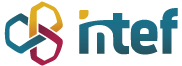


Muy interesante.
Y me permito añadir dos cosas:
1) En Educamadrid se pueden publicar también los contenidos creados con eXeLearning, tanto alejándonos en los espacios web personales, o de centro, en formato html, como en las aulas virtuales Moodle, en formato html, ims o scorm 1.2. Además, en estas aulas virtuales se dispone también de eXeLearning online.
Por último comentar que, si no se dispone de un espacio de alojamiento web, también se pueden publicar los contenidos de eXeLearning como páginas web en Github. En el siguiente videotutorial (en inglés) se explica cómo hacerlo:
«How to host an eXeLearning material on Github pages»
https://www.youtube.com/watch?v=vUn4mqKYSfo&t=306s
Saludos